本日もNavynotEをお読み頂き、ありがとうございます。NavY(@neibiiii)です。
前回「Vectorworksの「切り欠き」の使い方」の記事を書きましたが、今回は図形をくっつける「貼り合わせ」という機能についてご紹介致します。こちらもよく使うので覚えておくとよい機能です。
※こちらの記事では、Vectorworks2018年度版 Windows用を使用しています。
「貼り合わせ」の使い方
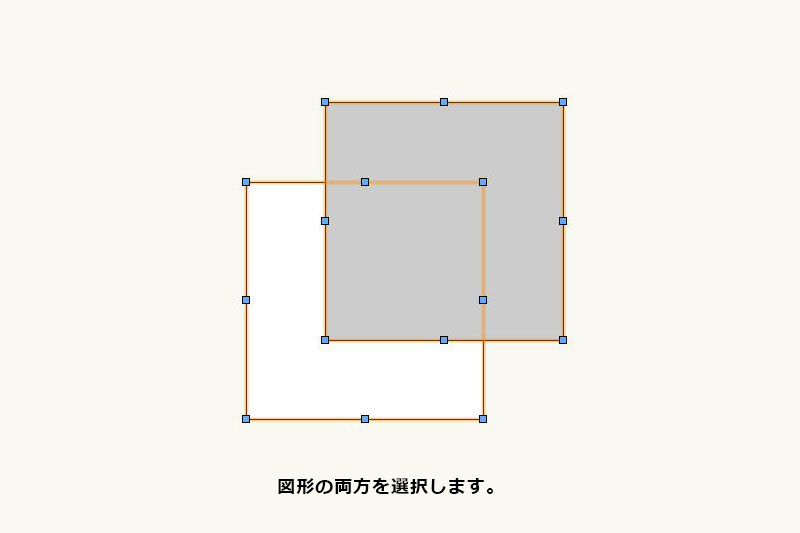
図形の上に図形を被せ、両方を選択した状態にします。
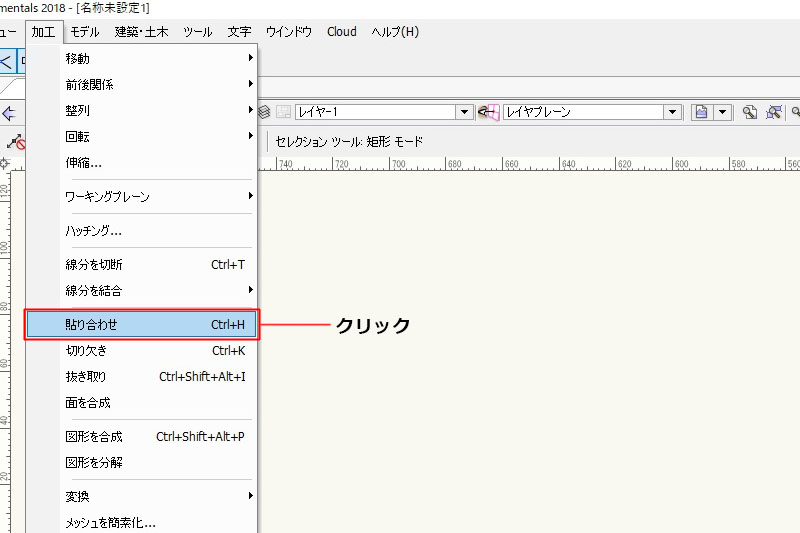
メニューバー→「加工」→「貼り合わせ」をクリックします。
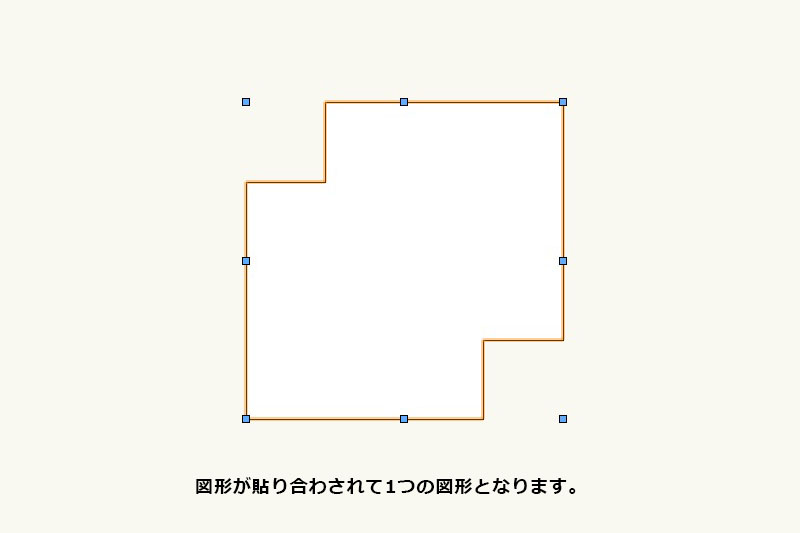
重なった図形通しが貼り合わされて1つの図形となります。
まとめ
ポイントとして、図や線がグループ化されていると「貼り合わせ」ができないので、グループの中に入るか、グループを解除してから「貼り合わせ」を使う必要があります。
切り欠き同様に「貼り合わせ」も多く使う機能なので、ショートカットを覚えてしまうのがオススメです。ちなみに僕は「貼り合わせ」のショートカットをctrl+H(HARIAWASE)のような関連付けでショートカットキーを変えています。